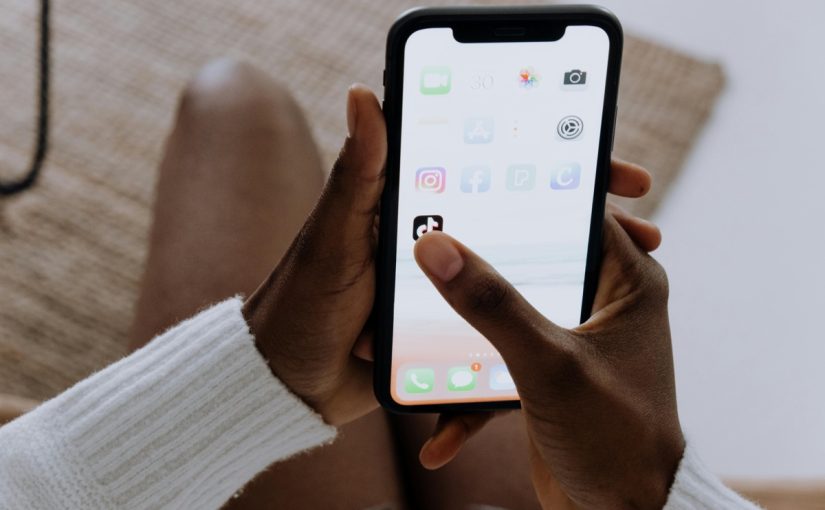Отключите потоки электронных писем в Outlook и Gmail верните контроль над своим почтовым ящиком
Спасите свой инбокс от головной боли, вызванной функцией Ответить всем.
“`html
Остановите хаос «Ответить всем»! Настройка настроек Outlook и Gmail
Бесконечная цепочка электронной почты. Кто-то случайно нажал «ответить всем», давая всем разрешение делать то же самое. Теперь ваши уведомления постоянно срабатывают, мешая совещаниям и работе. Вы не можете найти то, что вам нужно, потому что ваша почта переполнена. Мы все были там, и это раздражает. Но не бойтесь! Microsoft Outlook и Gmail вам помогут с их удобными инструментами для затушивания уведомлений по конкретной цепочке и перемещения ее из вашей входящей почты. Давайте разберемся, как вы можете вернуть контроль и восстановить свой цифровой покой.
Заглушите шум: Заглушение электронных цепочек Outlook 🤐
Мы все сталкивались с той электронной цепочкой, которая не перестает жужжать как перекачанный кофе. К счастью, у Outlook есть функция «отключить» под названием «Игнорировать беседу», которая может сохранить ваше здравомыслие. Вот как ее использовать:
- Откройте Outlook.
- Найдите цепочку, которую хотите заглушить.
- Щелкните правой кнопкой мыши, чтобы открыть боковое меню.
- Нажмите «Игнорировать беседу».
Выбрав игнорировать беседу, Outlook автоматически переместит все электронные письма внутри этой цепочки в вашу папку «Удаленные», избавляя вашу почту от постоянного потока уведомлений. Однако имейте в виду, что любое письмо, которое вы отправили в этой цепочке, останется в вашем входящем ящике.
Чтобы убрать заглушку с цепочки и начать снова получать уведомления, просто щелкните правой кнопкой мыши на цепочке и нажмите «Прекратить игнорировать». Это вернет все заглушенные сообщения, а также любые будущие, прямо в вашу входящую почту.
- Лучшие системы безопасности для дома 2023 года защита вашего дома с...
- До свидания бумажным блокнотам Planity цифрует записи на приемы в с...
- 🍎 Apple предлагает скидки на восстановленные модели MacBook Pro с ч...
Сохраните свое здравомыслие: Заглушить электронные цепочки Gmail 🙉
Google также понимает борьбу с избытком электронной почты и предлагает свой собственный способ заглушить цепочки. Следуйте этим шагам:
- Откройте Gmail.
- Найдите цепочку, которую хотите заглушить.
- На рабочем столе выберите «Заглушить». На мобильных устройствах коснитесь трех точек в верхнем правом углу и выберите «Заглушить» в появившемся меню.
Заглушив электронные цепочки в Gmail, вы приостановите уведомления для будущих сообщений и уберете цепочку из вашего основного входящего ящика. Однако имейте в виду, что если вы являетесь частью группы Google в списке получателей или ваш адрес электронной почты добавлен в поле «Кому» или «копия», вы все равно можете быть втянуты в бесконечный цикл.
Чтобы убрать заглушку с цепочки, просто введите «is:muted» в строку поиска Gmail, чтобы получить все ваше заглушенные сообщения. Откройте сообщение, которое хотите поднять, коснитесь трех точек в верхнем меню и выберите «Отменить заглушку».
Но подождите, заглушка электронной цепочки в Gmail отличается от откладывания! Функция Отложить Gmail позволяет вам отложить и выбрать конкретное время и дату, чтобы вам напомнили о сообщении, не удаляя цепочку из вашего входящего почтового ящика или заглушая будущие сообщения.
Для еще большей оптимизации входящей почты и меньшего беспокойства, ознакомьтесь с лучшими советами ENBLE для Gmail и Outlook.
👉 Советы Gmail 👉 Советы Outlook
Q&A: Ответы на ваши горячие вопросы 🔥
Q: Могу ли я заглушить электронные цепочки на постоянной основе в Outlook и Gmail? О: Хотя Outlook и Gmail позволяют заглушить электронные цепочки, заглушка не является постоянной. Цепочки могут быть снова включены в любое время, позволяя вам снова начать получать уведомления.
Q: Будет ли заглушение электронной цепочки Gmail блокировать все сообщения, связанные с этой цепочкой? О: Нет, заглушивание электронной цепочки Gmail просто останавливает уведомления для будущих сообщений в этой цепочке. Если вы являетесь частью группы Google в списке получателей или добавлены в поля «Кому» или копироваться, вы все равно можете получать сообщения, связанные с цепочкой.
Q: Могу ли я снять заглушку с конкретного сообщения в заглушенной цепочке? О: Да! В Outlook, когда вы снимаете заглушку с цепочки, все ранее заглушенные сообщения, а также будущие, будут показаны в вашем входящем ящике снова. В Gmail вы можете снять заглушку с конкретного сообщения, найдя его в разделе «заглушено», открыв его и выбрав «Отменить заглушку» из меню с тремя точками.
“““html
Будущее управления электронной почтой 💡
Поскольку электронная почта продолжает быть важным инструментом коммуникации, необходимость эффективного управления электронной почтой становится все более важной. Технологические достижения и непрерывное совершенствование платформ электронной почты, вероятно, принесут нам даже лучшие инструменты для организации и контроля наших почтовых ящиков. Захватывающие нововведения, такие как умные алгоритмы фильтрации, улучшенные настройки уведомлений и улучшенное управление темами, лишь некоторые из возможностей, которые уже на горизонте.
Пока используйте функции отключения звука в Outlook и Gmail, чтобы заткнуть эти беспорядочные цепочки электронной почты и вернуть контроль над своим входящим ящиком.
Не дайте бешенству почтового ящика контролировать вашу жизнь; поделитесь этими советами с друзьями и коллегами, и разошлите информацию в социальных сетях. Давайте вместе попрощаемся с бесконечным хаосом электронной почты! 💌💻
Ссылки для справки: – Советы по Gmail – Советы по Outlook
“`